僕はFlexispot電動昇降デスクを、2019年に自腹で1台購入。
その後に開設した当ブログに3台ご提供いただき、これまで合計4台のFlexispot電動昇降デスクを使いました。
4台も使った人は滅多にいないと思うので、その経験をもとに選び方のポイントをまとめます。

さまざまなメーカーが電動昇降デスクを出していますが、ひとまずFlexispotなら後悔せずに済むはずです。選び方さえ間違えなければ。
現在、Flexispotは電動昇降デスクを20製品も販売していて、スペック・仕様がそれぞれ異なります。どれが良いのか、違いは何か、自分に合うのはどれか……、わかりにくいですよね。
最初にざっくりとした結論を書きます。主に3つのチェックポイントをご確認ください。
※タップで該当の項目に移動します。
詳しく解説します。自分に合ったデスクを見つける手助けになれば幸いです。
Flexispotとは
Flexispotは、埼玉県入間郡三芳町にある「Flexispot Japan 株式会社」の人間工学製品ブランドです。
読み方は”フレキシスポット”。
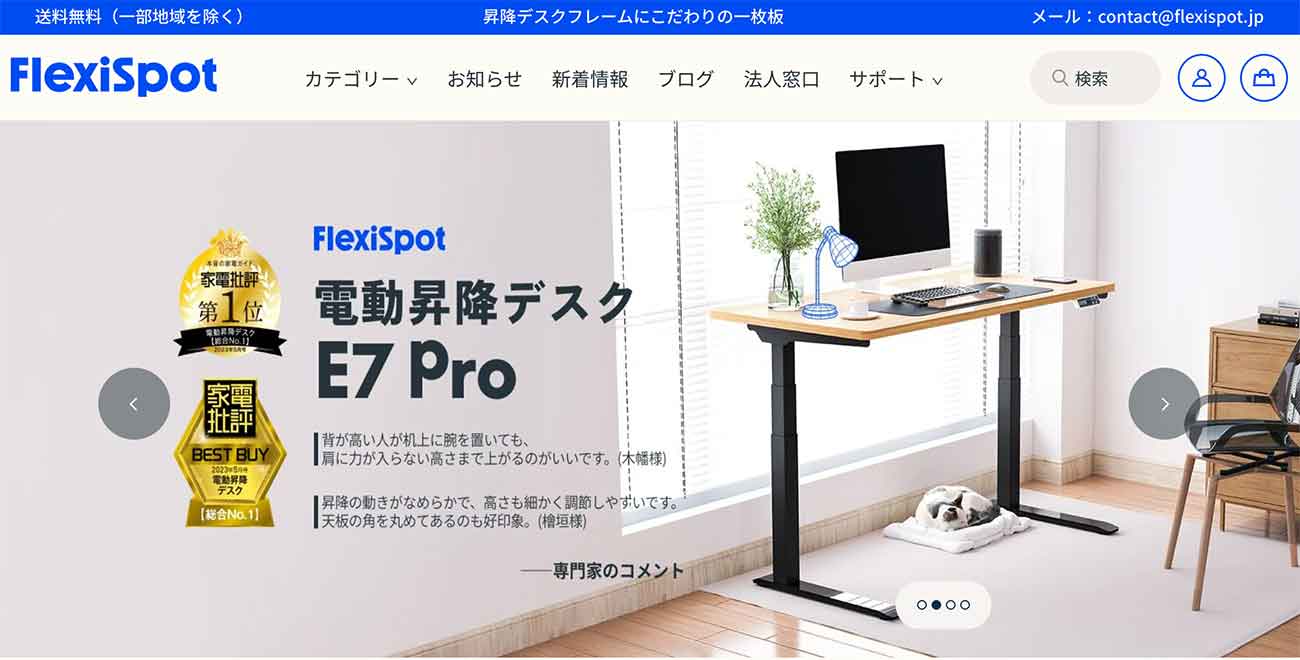
2023年になって会社名が変わりました。
旧:楽歌株式会社
新:Flexispot Japan 株式会社
変更日:2023年1月1日
Flexispot公式直販サイトお知らせ参照
電動昇降デスクが有名ですが、実はチェアやフィットネスバイク、電動ベッド、ソファなども販売しています。
さらにeスポーツチーム「Rush Gaming」とスポンサーシップ契約を結ぶなど、デスクワーク以外にも活躍の場を広げているブランドです。
Flexispot電動昇降デスクのおすすめ10製品
Flexispotの電動昇降デスクは全部で20製品ありますが、その中から、
- 在宅ワーク・リモートワーク
- PC作業
を念頭に置いた、おすすめ10製品をピックアップします。
このほか、お絵描き机やゲーミングデスクなどの用途特化デスクもありますが、仕事・PC作業用デスクを探しているなら、こちらが良さそうです。
| 製品 | 主な特徴 | 昇降範囲 | 耐荷重 | 対応天板サイズ | 脚のカラー | 電動ドライバー | 組み立て代行 (ANYTIMES) | らくらく家財宅急便 (ヤマト運輸) | メモリーボタン | クランプ式アイテム | 障害物検知 | 操作パネル ロック機能 |
|---|---|---|---|---|---|---|---|---|---|---|---|---|
 E7 | 万能モデル | 58〜 123cm | 125kg | 幅120~200cm 奥行き60~80cm 厚み≥2cm | 黒/白/グレー | 必要 | 応相談 | |||||
 E7 Pro | コの字型フレーム | 60〜 125cm | 100kg | 幅120~200cm 奥行き60~80cm 厚み≥2cm | 黒/白 | 必要 | 応相談 | 公式通販サイトでは対応。楽天市場では非対応。 | ||||
 E7L | L字デスク | 58〜 123cm | 125kg | 幅140~200cm 奥行き60~80/90~110cm 厚み≥2cm | 黒/白 | 必要 | 応相談 | |||||
 E7Q | 耐荷重200kg ワイド天板対応 | 60.5〜 125.5cm | 200kg | 幅180~240cm 奥行き80~100cm | 黒 | 必要 | 応相談 | 公式通販サイトでは非対応。楽天市場では対応。 | ||||
 E8 | 楕円形フレーム | 60〜 125cm | 125kg | 幅120~200cm 奥行き60~80cm 厚み≥2cm | 黒/白 | 必要 | 応相談 | |||||
 EF1 | コスパ良い | 71〜 121cm | 70kg | 幅100~160cm 奥行き50~80cm 厚み≥2cm | 黒/白 | 必要 | 応相談 | |||||
 Q8 | 引き出し・多機能 | 61〜 125cm | 100kg | 専用天板のみ (幅140.4×奥行70.4×厚み1.6cm) | 黒/白 | 必要 | 応相談 | |||||
 EG8 | 引き出し付き 電動ドライバー不要 | 72〜 121cm | 50kg | 専用天板のみ (幅120.2×奥行60.2×厚み1.2cm) | 黒/白 | 不要 | 応相談 | |||||
 E9 | コの字型フレーム | 73〜 123cm | 50kg | 天板セット販売のみ (幅120×奥行60×厚さ1.8cm) | 黒/白 | 必要 | 応相談 | 天板が薄いので注意 | ||||
 SD1 | 子供向け 小柄な方向け | 55~89cm | 40kg | 天板セット販売のみ Sサイズ:幅80×奥行60×厚み1.8cm Mサイズ:幅100×奥行60×厚み1.8cm | 白 | 必要 | 応相談 | 天板が薄いので注意 |
ヤマト運輸が「搬入・組立・設置・廃材回収」まで行う「らくらく家財宅急便」ですが、公式通販サイトと楽天市場店で対応製品が異なっているようです。
一番大事なのは、この中から自分に合うデスクを選ぶこと。
というわけで、おすすめ製品の全体像がわかったところで、自分に合う電動昇降デスクを選ぶポイントをまとめます。
Flexispot電動昇降デスクの選び方
選ぶ基準・ポイントは、大きく6つ。
特に最初の3つをよくご確認ください。
選び方①:身長が低めの方は、昇降範囲の「もっとも低い位置」をチェック

Flexispot各製品の仕様・スペックを見ると、昇降範囲が記載されています。
もっとも低い位置まで下げたときの高さが「約60cm〜」と「約70cm〜」のデスク、大まかに2パターンに分類可能。
身長が低めの方は、昇降範囲が「約60cm~」の電動昇降デスクを選んだほうがいいです。
| 昇降範囲の下限 | 身長低め | 身長高め |
|---|---|---|
| 約60cm〜 | ||
| 約70cm〜 |
ひとつの例として、コスパの良い電動昇降デスク「EF1」の昇降範囲は以下。
もっとも低い位置は71cmです。
昇降範囲:71〜121cm
実はこの高さ、天板がない状態の昇降範囲(=脚だけの昇降範囲)なんです。当たり前ですが、実際には天板を載せて使いますよね。
なので、天板の厚さをプラスした数値が、実際の机の高さになります。天板の厚さは、大体2〜4cmぐらいが一般的。
今回の例で、厚さ3cmの天板を載せたとすると、昇降範囲の下限(=座ったときの机の高さ)は約74cm〜ということになります。
「天板を自由に選べる製品」には、天板がない状態の昇降範囲が記載されています。なぜならユーザーが選んだ天板の厚さによって昇降範囲が変わってしまうので、脚の昇降範囲しか書きようがないからです。
一方で「天板が強制セットになっている製品」の昇降範囲は、天板込みの昇降範囲が記載されています。
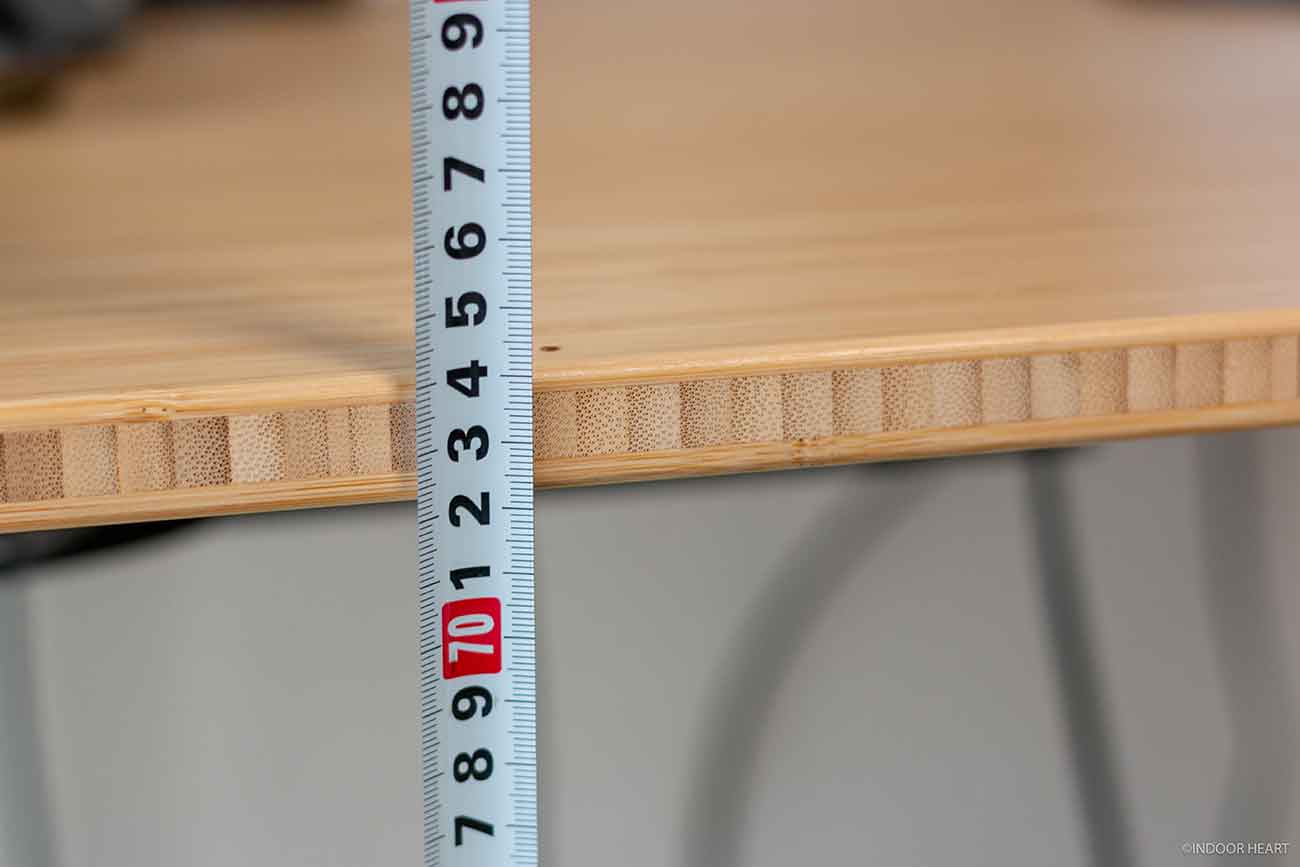
会社や学校、家で使っている机があれば、ぜひ高さを測ってみてください。
約74cmの高さの机、どうでしょうか? おそらく、身長が低めの方にとって74cmの机は高いと思います。
適正な机の高さは、身長や座高によって異なります。一般的に自分に合う机は、腕をおろしたときにヒジの角度が約90度になる高さだそうです。

(イメージ画像:イラストAC)
例えば、僕は身長165cmと男性にしては小柄なので、高さ74cmの机は座りにくいです。ちょっと高い。個人的には、高さ67cmぐらいが座りやすいですね。
身長が低めの方は、昇降範囲のもっとも低い位置が「約60cm〜」のモデルを選んだほうがいいです。
身長低めの方が、どうしても「昇降範囲:約70cm〜」の高さのある電動昇降デスクを使いたい場合は……、椅子の高さを上げてフットレストに足を載せれば、多少は座りやすくなるはず(フットレストは別途購入する必要あり)。
一方で高身長な方は、「約60cm〜」&「約70cm〜」どちらを選んでも問題ありません。選択肢がグッと増えます。
というわけで、Flexispot電動昇降デスクを選ぶ際のチェックポイント1つ目はこちら。
身長が低い方は、昇降範囲のもっとも低い位置をチェック!
選び方②:組み立ては得意か否か(電動ドライバー不要製品、組み立て代行サービスも)

ほとんどの電動昇降デスクの組み立てには、「電動ドライバー」が必要です。主に脚と天板の固定、操作パネルの固定に使います。
力がある人なら、手動ドライバーでもパワーで押し切れるかもしれませんが……、基本的に電動ドライバーが必要でしょう。

個人的には電動昇降デスクに限らず、今後もさまざまな場面で簡単なDIYをすると思ったので、電動ドライバーを購入しました。
しかし……DIYしないなら、次いつ使うかわからない工具を買うのはためらいますよね。
電動ドライバーなしで組み立て可能な製品もある

実は電動ドライバーがなくても、付属の六角レンチだけで組み立て可能なモデルもあります。
念のため、各製品ページの説明書(pdf)をご確認ください。電動ドライバーがなくても組み立てられるようになっているはずです。
実際にこの製品は、ご提供いただいて組み立てた経験があります。組み立てがすごく簡単でした。
組み立て代行サービスもある
実は、組み立て代行サービスがあります。しかも2種類。
- 組み立て代行サービス(ANYTIMES)
- らくらく家財宅急便(ヤマト運輸)
それぞれ内容が少し異なります。
- スキルシェアサービス「ANYTIMES(エニタイムズ)」を利用
- FlexiSpot認定サポーターに相談・依頼する仕組み
- 費用はおおよそ5,000円〜
- ヤマト運輸が提供するサービス
- 商品の搬入・開梱・組立・設置・廃材回収までしてくれる
- Flexispot公式通販サイト・Flexispot楽天市場店から、電動昇降デスクとセット注文で利用可能
- 対応製品が限られている(E7・E7Pro・E8・Q8のみ)
- 費用は6,600円
どちらも費用がかかりますが、組み立てが苦手な方は検討してみては?
組み立てが苦手なら、以下を検討してみてください。
- 電動ドライバー不要の製品を選ぶ
- 公式通販サイトの組み立て代行サービスを利用する
- 友人に手伝ってもらう
選び方③:天板にこだわるか否か

天板は色・サイズ・素材など多種多様。
部屋のインテリアとの相性などもあり、人によってこだわるか否か分かれるところでしょう。
天板にこだわらない方

13インチMacBook Airと27インチモニターを置いたところ
天板にこだわらない方は、Flexispotがセット販売している天板で問題ないです。メイプル・マホガニーなどの色が無難でしょうか。コスパも良いです。
個人的にもFlexispot製の天板を使っていて、結構気に入っています。ノートPCもしくは外部モニターを1台を置く作業環境なら、天板幅は100〜120cmあれば十分。
天板にこだわる方
天板の色やサイズ・インテリアにこだわる方は、電動昇降デスクの脚だけ購入して、天板は自分で用意するのもアリ。他社製の天板や、自分でDIYした天板も取り付け可能です。
このとき対応天板サイズをご確認ください。Flexispot電動昇降デスクの骨組みは左右に広がるように作られているので、さまざまなサイズの天板に対応しています。

デュアルモニターにしたい場合などは、幅180cmぐらいの大きな天板も人気。脚が対応しているかご確認ください。
オシャレな天板を販売している有名なショップといえば、このあたりでしょうか。カッコいい書斎的な部屋を作りたい方はチェックしてみてください。
天板の色やサイズのこだわるなら、天板を自由に選べる電動昇降デスクがおすすめ
ガラス天板について
個人的な意見ですが、電動昇降デスク「EG8」のガラス天板は、あまりおすすめしません。
なぜなら、指紋と汚れが付きやすいから。掃除が大変です。

以前、ガラス天板の電動昇降デスク「EG8」をご提供いただきました。見た目は確かにオシャレですし、強化ガラスなので簡単には割れないのもGOOD。
ただし掃除が大変。特に家でリモートワークすると、デスクに座っている時間も長くなり、指紋や汚れでベタベタになります。アルコールスプレーなどで吹くときれいになりますが、結構手間です……。
木製の天板をおすすめします。
選び方④:天板裏に何かを取り付けて独自のカスタマイズ・DIYをするか否か

例えば、僕は他社製のケーブル整理アイテムを天板裏にねじ止めして、デスク周りの配線を整理しました。
このほかにも、引き出しやヘッドホン収納フックなど、天板裏に取り付けられるグッズは結構あります。
電動昇降デスクのモデルによっては、天板裏に何か取り付ける独自のカスタマイズが可能です。

レビュー記事
▶サンワサプライのケーブルトレー「CB-CTERD5」レビュー: ケーブル整理と目隠しに最適(ネジ止めしました)
天板裏に何かを取り付けてデスクをより便利に使いたいなら、電動昇降デスクの骨組みが比較的スッキリしていて、天板裏にスペースがある製品が良さそうです。
コの字型フレームは骨組みがデスクの奥側に寄っているため、ケーブルトレーとの相性が悪そうです。ご注意ください。
天板裏のカスタマイズに向かない製品をピックアップします。カスタマイズしたいなら、これ以外を選ぶことをおすすめします。
カスタマイズ・DIYすると、自分だけに最適化されたデスクを作れます。生産性も上がるかも?
天板裏にケーブルトレーや引き出しを取り付けるなどのカスタマイズ・DIYしたいなら、骨組みがスッキリした電動昇降デスクがおすすめ。
選び方⑤:好みの高さを記録できるメモリーボタンの有無

操作パネルの「数字もしくは人形アイコンのボタン」に、好みの高さを記録できます。座ったときの高さと、スタンディングの高さを記録しておくのが一般的。
ボタンを1クリックするだけで、好みの高さまで自動的に昇降してくれます。すごく便利。

しかし低価格エントリーモデル(EG1・SD1の2モデル)の操作パネルは、このメモリーボタンが省かれ、上下の矢印ボタンだけになっています。

座るとき、スタンディングするとき、自分好みの高さになるまで矢印ボタンを押しっぱなしにする必要があり、ちょっと面倒。
できれば、好みの高さまで一発で昇降できる「メモリーボタン搭載製品」のほうがいいです。
メモリーボタン付きの操作パネルがおすすめ
(EG1・SD1以外すべて電動昇降デスクにメモリーボタンある)
選び方⑥:クランプ式アイテムを使いたいか否か

天板を上下から挟んで固定する「クランプ式」のアイテムを取り付けたい方は、注意してください。
クランプ式は、モニターアームなどでよく採用されていますね。僕もAmazonベーシック製のモニターアームを使っています。

しかし、このように骨組みが分厚く、クランプが挟めない電動昇降デスクもあります。

クランプが挟めない電動昇降デスクはこちら。
- 天板が強制セットになっている
- 引き出しが付いているため骨組みに厚みがある
こういった製品の天板は、クランプで挟めないはずです。
クランプ式アイテムを使いたい場合は、骨組みの厚さをチェック。
Flexispot購入前に知っておきたいこと
電動昇降デスクを選ぶときのチェックポイントというほどじゃないけど……、知っておいて損はないこと。
ちょっと役立つトリビア。
- 一部製品の昇降範囲は、天板がない状態の昇降範囲
- 電動昇降デスクは重い
- 操作パネルの取り付け位置は自由
- 梱包は丁寧かつ頑丈
- ケーブル整理が難しい
- 脚の底面にアジャスターがあり、高さやデコボコに対して微調整可能
- キャスターを取り付け可能
一部製品の昇降範囲は、天板がない状態の昇降範囲
すでに上述しましたが、大事なのでもう一度軽く触れます。
天板を選べる電動昇降デスクの「昇降範囲」は、「天板がない状態の昇降範囲(=脚だけの昇降範囲)」です。
実際には、ここに天板の厚みが加わるため大体「+2〜3cm」ぐらい高くなるはずです。
一部製品の昇降範囲は、天板がない状態の昇降範囲
電動昇降デスクは重い
モーターを内蔵しているので、重いのは仕方ない。電動昇降デスクは重いもの。
梱包重量が、20kg〜50kg近い製品もあります。移動が大変なのは電動昇降デスクのデメリットと言えます。
女性の方は、誰か手伝ってくれる人を呼んだほうがいいかもしれません。
電動昇降デスクは重い
操作パネルの取り付け位置は自由
デスクの昇降を操作する「操作パネル」は、天板裏の好きな位置にネジで固定できます。
(※天板に操作パネルが埋め込まれている製品は除く)

机の置き場所、利き手などによって、扱いやすい位置に取り付け可能。
左右どちらでもOKです。
操作パネルの取り付け位置は自由
(※天板に操作パネルが埋め込まれている製品は除く)
梱包は丁寧かつ頑丈
電動昇降デスクは重い大型家具。配送中に破損しないか心配だと思いますが……安心してください。
梱包はとても丁寧 & 頑丈でした。オンラインショッピングでも気兼ねなく注文できます。


梱包はどれも非常にしっかりしていました。
また開封後は大量のダンボール & 緩衝材のゴミが出てしまうので、ゴミ収集日の前日に開封するのが良さそうです。
梱包は丁寧かつ頑丈
ケーブル整理が難しい
電動昇降デスクのデメリットとして、ケーブル整理の難しさが挙げられます。
なぜなら天板を上げたときでも、ケーブルが突っ張らないだけの長さを確保する必要があるから。ケーブルを長めにすると、このようにダラ〜ンと垂れ下がる運命は避けられません。

デバイス数が多い人ほど、ケーブル整理は難しくなる傾向にあります。
僕もケーブルトレーを使って整理したので、関連記事を貼っておきます。
電動昇降デスクはケーブル整理が大変
脚の底面にアジャスターがあり、高さやデコボコに対して微調整可能
脚の底面に、アジャスターが付属しています。
床が多少デコボコしていても、このアジャスターで少しなら高さ調整できます。さすがにガタガタすぎる床には設置できませんが。

脚の底面にアジャスターがあり、高さやデコボコに対して微調整可能
キャスターを取り付け可能
上記アジャスターの代わりに、別売りのFlexispot純正キャスターも取り付け可能。

電動昇降デスクは重いですが、キャスターがあればラクに移動できます。模様替えがラク。その日の気分で作業場所を変えられるのもいい。すごく便利!
キャスターの取り付けも簡単。付属のレンチでネジ止めするだけ。

個人的にはおすすめです。ただ、少し注意点も。
- 高さが「+4.5cm」底上げされる
- 取り付けるなら、電動昇降デスクを組み立てるタイミングで
- 耐荷重は100kg
キャスターのぶん、机の高さが「+4.5cm」底上げされます。すでに上述したように、身長が低い方は、机が高くなっても大丈夫かよくご確認ください。
また取り付けるなら、電動昇降デスクと同じタイミングで購入したほうがいいです。なぜなら、キャスターを取り付けるにはデスクを逆さまにする必要があるから。
すでに使用中のデスクの上を片付けて、ひっくリ返すのは大変。できればデスクを組み立てるタイミングで、キャスターも取り付けてしまうのがいいです。
詳しくはこちらの記事をどうぞ。キャスターのメリット・デメリットをまとめました。
キャスターを取り付け可能
 Flexispotネジ式キャスターW1 | |
|---|---|
| Amazon | 楽天市場 |
| Yahoo!ショッピング | 公式通販サイト |
Flexispot電動昇降デスクを選ぶときに、あまり気にしなくていいこと
ここまで選ぶ際のポイントや、購入前に知っておきたいことについて解説しました。
一方で、基本的にそこまで気にしなくて大丈夫かな?と思う項目もあります。このあたり。
- 耐荷重
- 騒音(モーター音)
- スタンディング時の高さ
耐荷重
大型デスクトップPCや複数枚の大型モニターなどなど、重い機材を設置するなら耐荷重をチェックしてください。
しかし、おそらく多くの方は、耐荷重は気にしなくても大丈夫かと思います。各電動昇降デスクの耐荷重はこちら。
| 製品型番 | 耐荷重 |
|---|---|
| E7Q | 200kg |
| E7 | 125kg |
| E7L | 125kg |
| E7 Pro | 100kg |
| E8 | 125kg |
| Q8 | 100kg |
| EF1 | 70kg |
| EG8 | 50kg |
| SD1(子供向け) | 40kg(フック荷重10kg) |
| キャスター装着時 | 100kg |
「SD1」は流石に子ども向けということで、耐荷重も低めですが……。それ以外なら、多くの方のPC作業に必要なデバイスを載せても問題ないかと思われます。
例えば僕は耐荷重125kgの電動昇降デスク「E8」に、27インチモニター・MacBook Air・PS5・そのほかキーボードやマウスなどの小物を載せています。もちろん余裕です。

ノートPCと外部モニターぐらいなら、耐荷重50kgあれば問題ないかと。
心配なら耐荷重70kg以上のモデルを選ぶのが良さそうです。
多くの方は、耐荷重は気にしなくても大丈夫
モーター音(動作音・騒音)
Flexispotは、公式サイトで「動作音は50dB以下」とうたっています。
50dBとは、「静かな事務所・エアコンの室外機」に相当する音。静かでもうるさくもなく、普通の騒音だと言われています。
実際に「E8」が昇降するときの騒音を計測してみると、おおよそ45dBぐらいでした。

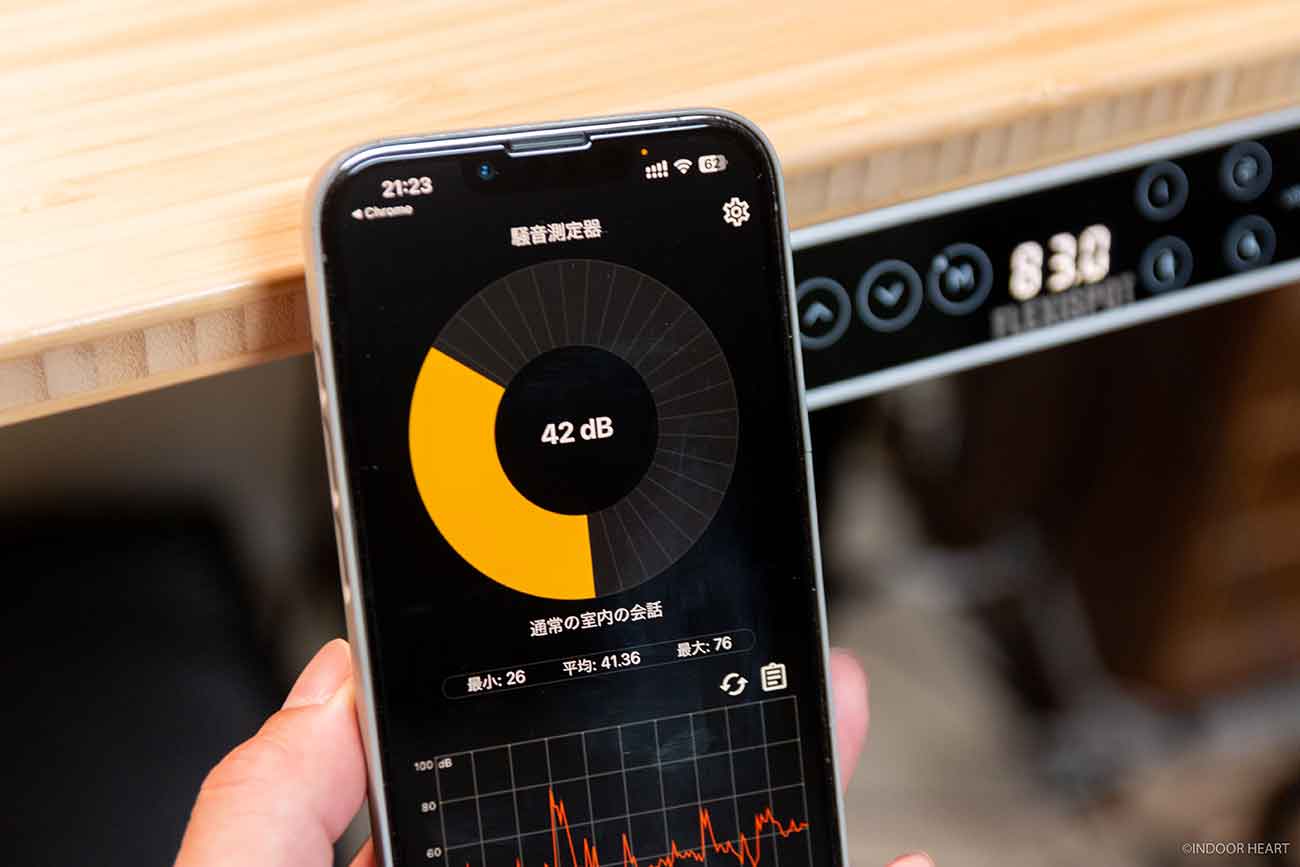
Flexispotの電動昇降デスクは、搭載しているモーターによって2種類に分類できます。
- シングルモーター
- デュアルモーター
デュアルモニターを搭載している「E8」で、これぐらい。個人的には十分静かな印象です。
扇風機の強や電子レンジ、洗濯機のほうがうるさいですね。騒音については、そこまで気にしなくて大丈夫かなと思います。
動作音は50dBで静か
スタンディング時の高さ
この記事の最初に「身長が低い方は昇降範囲の下限をチェックしてください」と書きました。座ったときの机の高さを確認するためですね。
ではスタンディング時の高さはどうでしょうか?
結論としては、身長の高い低いに関わらず、スタンディングデスクの最適な高さは得られるはずです。

ゲーミング家具ブランド「バウヒュッテ」が、スタンディングデスクでの最適な机の高さの自動計算ページを作ってくれていました。
身長を入力すると、書き作業 & キーボード作業時の最適な高さを出してくれます。非常に参考になると思うので紹介します。
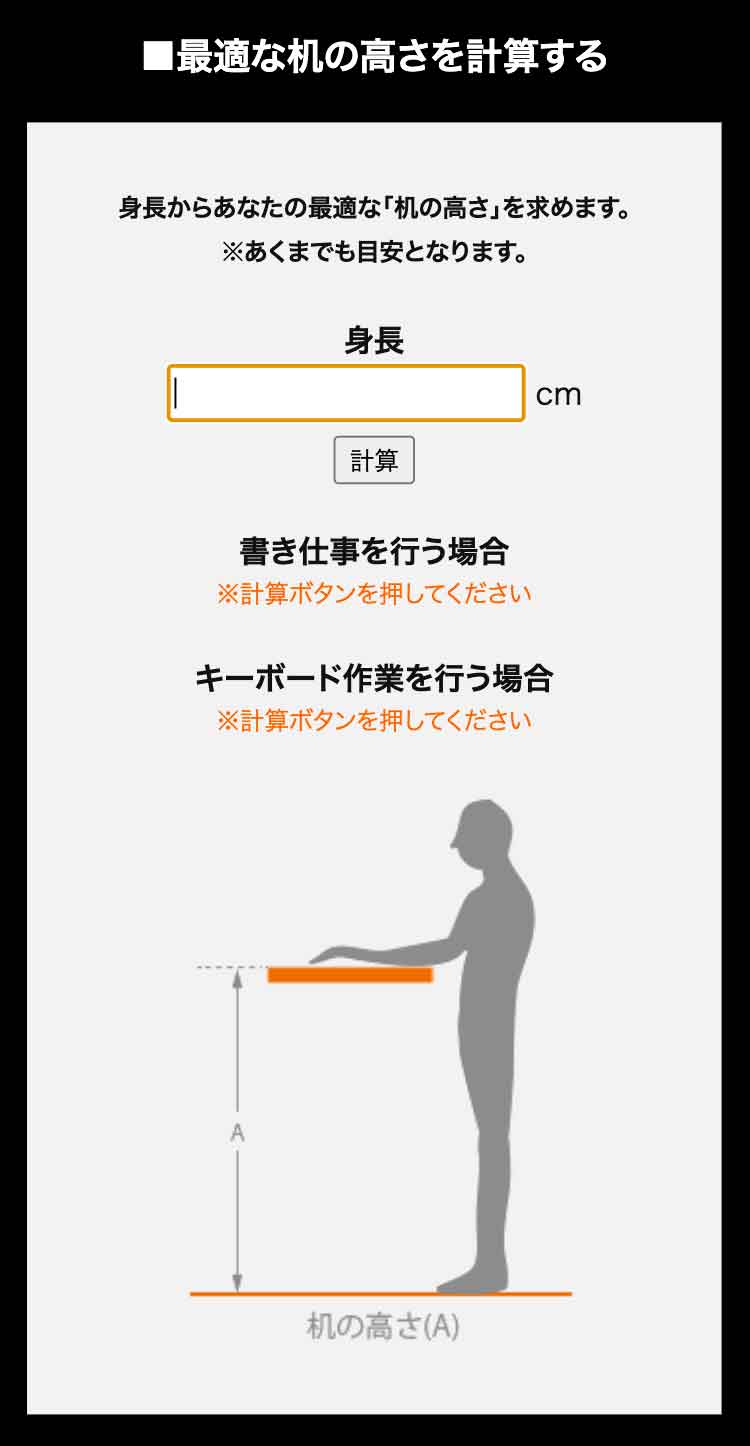
このページの計算によると、例えば身長165cmの僕に最適なスタンディングデスクの高さは、約96cmとのこと(キーボード作業時)。
僕が感覚的に出した高さともほぼ一致します。確かに約96cmぐらいがちょうどいい印象。
ということで「スタンディングデスクでの最適な机の高さの自動計算ページ」を参考に、身長ごとに最適なスタンディングデスクの高さをまとめました。キーボード作業を想定しています。
| 身長 | スタンディングデスクの最適な高さ |
|---|---|
| 140cm | 約80cm |
| 145cm | 約83cm |
| 150cm | 約86cm |
| 155cm | 約89cm |
| 160cm | 約93cm |
| 165cm | 約96cm |
| 170cm | 約99cm |
| 175cm | 約102cm |
| 180cm | 約105cm |
| 185cm | 約109cm |
| 190cm | 約112cm |
| 195cm | 約115cm |
Flexispotの電動昇降デスクは、最大120cm以上の高さになる製品がほとんど。身長190cmあるような高身長の方でも、おそらくスタンディング作業しやすい高さに調整できると思います。
みなさんも「スタンディングデスクでの最適な机の高さの自動計算ページ」で、自分の身長を入力してみてください。
どうしても高さが足りない場合は、上記のキャスターを取り付けることで、デスクの高さ「+4.5cm」ほど底上げできます。
身長の高い低いに関わらず、スタンディングデスクの最適な高さは得られるはず。
Flexispot各ストアの価格を比較してから買おう
同じ製品でも、ショッピングサイトによって価格が異なることがあります。
Flexispotを購入できるのは、主にこの4つのショッピングサイト。購入したい製品に目星がついたら、少なくともこの4サイトで価格をチェックすることをおすすめします。
各ショピングサイトごとに、不定期でセールが開催されています。
ポイント還元額などを確認し、そのときもっとも安いサイトで購入するがいいですね。
どのサイトもFlexispotが販売しているのは変わりません。
おすすめのFlexispot電動昇降デスク
これまで書いたチェックポイントを総合して、おそらく多くの人に当てはまると思われる電動昇降デスクを選びました。
| 製品 | 主な特徴 | 昇降範囲 | 耐荷重 | 対応天板サイズ | 脚のカラー | 電動ドライバー | 組み立て代行 (ANYTIMES) | らくらく家財宅急便 (ヤマト運輸) | メモリーボタン | クランプ式アイテム | 障害物検知 | 操作パネル ロック機能 |
|---|---|---|---|---|---|---|---|---|---|---|---|---|
 E7 | 万能モデル | 58〜 123cm | 125kg | 幅120~200cm 奥行き60~80cm 厚み≥2cm | 黒/白/グレー | 必要 | 応相談 | |||||
 E7 Pro | コの字型フレーム | 60〜 125cm | 100kg | 幅120~200cm 奥行き60~80cm 厚み≥2cm | 黒/白 | 必要 | 応相談 | 公式通販サイトでは対応。楽天市場では非対応。 | ||||
 E7L | L字デスク | 58〜 123cm | 125kg | 幅140~200cm 奥行き60~80/90~110cm 厚み≥2cm | 黒/白 | 必要 | 応相談 | |||||
 E7Q | 耐荷重200kg ワイド天板対応 | 60.5〜 125.5cm | 200kg | 幅180~240cm 奥行き80~100cm | 黒 | 必要 | 応相談 | 公式通販サイトでは非対応。楽天市場では対応。 | ||||
 E8 | 楕円形フレーム | 60〜 125cm | 125kg | 幅120~200cm 奥行き60~80cm 厚み≥2cm | 黒/白 | 必要 | 応相談 | |||||
 EF1 | コスパ良い | 71〜 121cm | 70kg | 幅100~160cm 奥行き50~80cm 厚み≥2cm | 黒/白 | 必要 | 応相談 | |||||
 Q8 | 引き出し・多機能 | 61〜 125cm | 100kg | 専用天板のみ (幅140.4×奥行70.4×厚み1.6cm) | 黒/白 | 必要 | 応相談 | |||||
 EG8 | 引き出し付き 電動ドライバー不要 | 72〜 121cm | 50kg | 専用天板のみ (幅120.2×奥行60.2×厚み1.2cm) | 黒/白 | 不要 | 応相談 | |||||
 E9 | コの字型フレーム | 73〜 123cm | 50kg | 天板セット販売のみ (幅120×奥行60×厚さ1.8cm) | 黒/白 | 必要 | 応相談 | 天板が薄いので注意 | ||||
 SD1 | 子供向け 小柄な方向け | 55~89cm | 40kg | 天板セット販売のみ Sサイズ:幅80×奥行60×厚み1.8cm Mサイズ:幅100×奥行60×厚み1.8cm | 白 | 必要 | 応相談 | 天板が薄いので注意 |
おすすめ製品の特徴をまとめます。自分に合ったモデルを見つけてください。
E7:身長低めでもOKな万能モデル

昇降範囲の下限が「58cm〜(ここに天板の載せて約60cm〜)」なので、かなり低い位置まで下げられます。子ども向け電動昇降デスクを除けば、もっとも低い位置まで下げられる製品。
天板も好みで選択可能。耐荷重や操作パネルも十分。さらにヤマト運輸のらくらく家財宅急便にも対応していて、搬入・組立・設置を任せられます。
至れり尽くせりと言えるモデル。電動昇降デスクは長く使うことになりますし、簡単に買い替えられるものではないので、最初から良いモデルを買うのが良いと思います。
| E7のスペック | |
|---|---|
| 昇降範囲 | 58〜123cm |
| 耐荷重 | 125kg |
| 対応天板サイズ | 幅120~200cm 奥行き60~80cm 厚み≥2cm |
| 電動ドライバー | 必要 |
| らくらく家財宅急便(ヤマト運輸) | |
| 公式通販サイト価格 | 57,200円 ※脚だけの価格 |
EF1:高身長向けだがコスパ最強

昇降範囲の下限が「71cm〜」と高いです。天板を載せると73cm〜ぐらいになるので、高身長の方向け。
脚の価格は約30,000円と、電動昇降デスクにしてはお手頃。耐荷重や操作パネルの機能性など、全体的に必要十分な性能を備えています。
机の高さだけ許容できれば、コスパが良くておすすめのモデルです。
| EF1のスペック | |
|---|---|
| 昇降範囲 | 71~121cm |
| 耐荷重 | 70kg |
| 対応天板サイズ | 幅100~160cm 奥行き50~80cm 厚み≥2cm |
| 電動ドライバー | 必要 |
| らくらく家財宅急便(ヤマト運輸) | |
| 公式通販サイト価格 | 30,800円 ※脚だけの価格 |
Q8:引き出し・ケーブルトレーつきの多機能モデル(身長低めOK)

「引き出し・ケーブルトレー・ワイヤレス充電器・USB Type-Cポート(最大出力45W)」を搭載した電動昇降デスク。多機能モデルです。
昇降範囲の下限も「61cm〜」なので、身長低めの方でも使えるのも大きなメリット。また付属の六角レンチでネジ止めする箇所が多く、組み立てが比較的簡単なのも良いですね。
Flexispotのラインナップの中では高額ですが、機能モリモリデスクが欲しい方にはおすすめ。
| Q8のスペック | |
|---|---|
| 昇降範囲 | 61~125cm |
| 耐荷重 | 100kg |
| 対応天板サイズ | 専用天板のみ (幅140.4×奥行70.4×厚み1.6cm) |
| 電動ドライバー | 必要 |
| らくらく家財宅急便(ヤマト運輸) | |
| 公式通販サイト価格 | 96,800円 ※天板込みの価格 |
SD1:子どもと小柄な方向け

公式サイトでは子ども向けとなっていますが、身長150cmぐらいまでの小柄な方にもおすすめできそうです。
昇降範囲は天板込みで「55~89cm」と、もっとも低い位置まで下げられます。一方で高さが「〜89cm」までしか上げられないので、この製品だけはスタンディング時の高さが合うか「スタンディングデスクでの最適な机の高さの自動計算ページ」などでご確認ください。
耐荷重は40kgなので、あまり重いものは置けません。また高さを記憶するメモリーボタンがないのは少し残念です。
それでもここまで天板を下げられる電動昇降デスクはなかなかありません。子どもと小柄な方は、検討の余地がある電動昇降デスクです。
| SD1のスペック | |
|---|---|
| 昇降範囲 | 55~89cm |
| 耐荷重 | 40kg |
| 対応天板サイズ | 天板セット販売のみ Sサイズ:幅80×奥行60×厚み1.8cm Mサイズ:幅100×奥行60×厚み1.8cm |
| 電動ドライバー | 必要 |
| らくらく家財宅急便(ヤマト運輸) | |
| 公式通販サイト価格 | 24,200円〜 ※天板込みの価格 |
E7 Pro:コの字型フレーム(身長低めOK)




E7 Proの特徴は、コの字型フレーム。デスクを横から見ると「コの字型」になっているのフレームのこと。
正面から見ると骨組みが後方にあるため、デスク下のスペースを有効活用できます。デスクの下に、キャビネットや大型デスクトップPCなどを収納しやすい構造。

一方で後方に骨組みがあるため、ケーブルトレーやモニターアームと干渉する可能性があるのでご注意を。そういったアイテムを使う予定がないなら、デスク下が広々と使えるコの字型フレームはメリットがあります。
昇降範囲も「60cm〜」なので身長低めの方でもOK。E7 Proのレビュー記事もあるので合わせてご覧ください。
| E7 Proのスペック | |
|---|---|
| 昇降範囲 | 60〜125cm |
| 耐荷重 | 100kg |
| 対応天板サイズ | 幅120~200cm 奥行き60~80cm 厚み≥2cm |
| 電動ドライバー | 必要 |
| らくらく家財宅急便(ヤマト運輸) | 公式通販サイトでは対応 楽天市場では非対応 |
| 公式通販サイト価格 | 61,600円 ※脚だけの価格 |
E7L:L字デスク(身長低めOK)

Flexispotラインナップで唯一の”L字“電動昇降デスク。骨組みを組み替えると、左右どちらのL字デスクでも使えます。
昇降範囲も「58cm〜」なので身長が低めの方もOK。ただL字なので天板が限られますが、憧れのL字デスクならコレ一択。
| E7Lのスペック | |
|---|---|
| 昇降範囲 | 58~123cm |
| 耐荷重 | 125kg |
| 対応天板サイズ | 幅140~200cm 奥行き60~80/90~110cm 厚み≥2cm |
| 電動ドライバー | 必要 |
| らくらく家財宅急便(ヤマト運輸) | |
| 公式通販サイト価格 | 77,000円 ※脚だけの価格 |
E7Q:最強の耐荷重とワイド天板対応(身長低めOK)

Flexispotラインナップで最強の耐荷であり、もっとも大きな天板を載せることができます。
重い機材を設置するなら「E7Q」がおすすめ。4本脚と4つのモーターを採用することで、耐荷重を200kgまで高めています。
さらに天板の幅は最大240cm、奥行きは最大100cmまで対応。大型デスクトップPCと複数枚の大型モニターを設置して、つよつよPC環境を作りたい方にピッタリ。あるいは会議室など、複数人で一緒に使う用途にも良さそうです。
それでいて昇降範囲も「60.5cm〜」なので身長が低めの方でも使えるのがいいですね。そのぶん脚の重量が重いので、組み立てはちょっと大変そうです。重いのでキャスターも取り付けないほうがいいように思います。
| E7Qのスペック | |
|---|---|
| 昇降範囲 | 60.5~125.5cm |
| 耐荷重 | 200kg |
| 対応天板サイズ | 幅180~240cm 奥行き80~100cm |
| 電動ドライバー | 必要 |
| らくらく家財宅急便(ヤマト運輸) | 公式通販サイトでは非対応 楽天市場では対応 |
| 公式通販サイト価格 | 148,500円 ※脚だけの価格 |
EG8:引き出しつき、組み立て簡単モデル(高身長向け)



EG8は引き出しが付属しています。また操作パネルの横にUSB-Aポート×2、USB-Cポート×1が搭載されているのも便利。
そして組み立てに電動ドライバーは不要。付属の六角レンチだけで簡単に組み立てられるのは大きなメリットです。
ただし昇降範囲の下限が「72cm〜」と高めなので、高身長の方向けでしょう。
ほどよく機能的で、組み立ても簡単。天板込みで価格もこなれています。身長さえ合えばおすすめ。EG8のレビュー記事もあるので合わせてご覧ください。
| EG8のスペック | |
|---|---|
| 昇降範囲 | 72~121cm |
| 耐荷重 | 50kg |
| 対応天板サイズ | 専用天板のみ (幅120.2×奥行60.2×厚み1.2cm) |
| 電動ドライバー | 不要 |
| らくらく家財宅急便(ヤマト運輸) | |
| 公式通販サイト価格 | 46,750円 ※天板込みの価格 |
E8:楕円形フレームがやさしく、大きな欠点がない優秀な電動昇降デスク


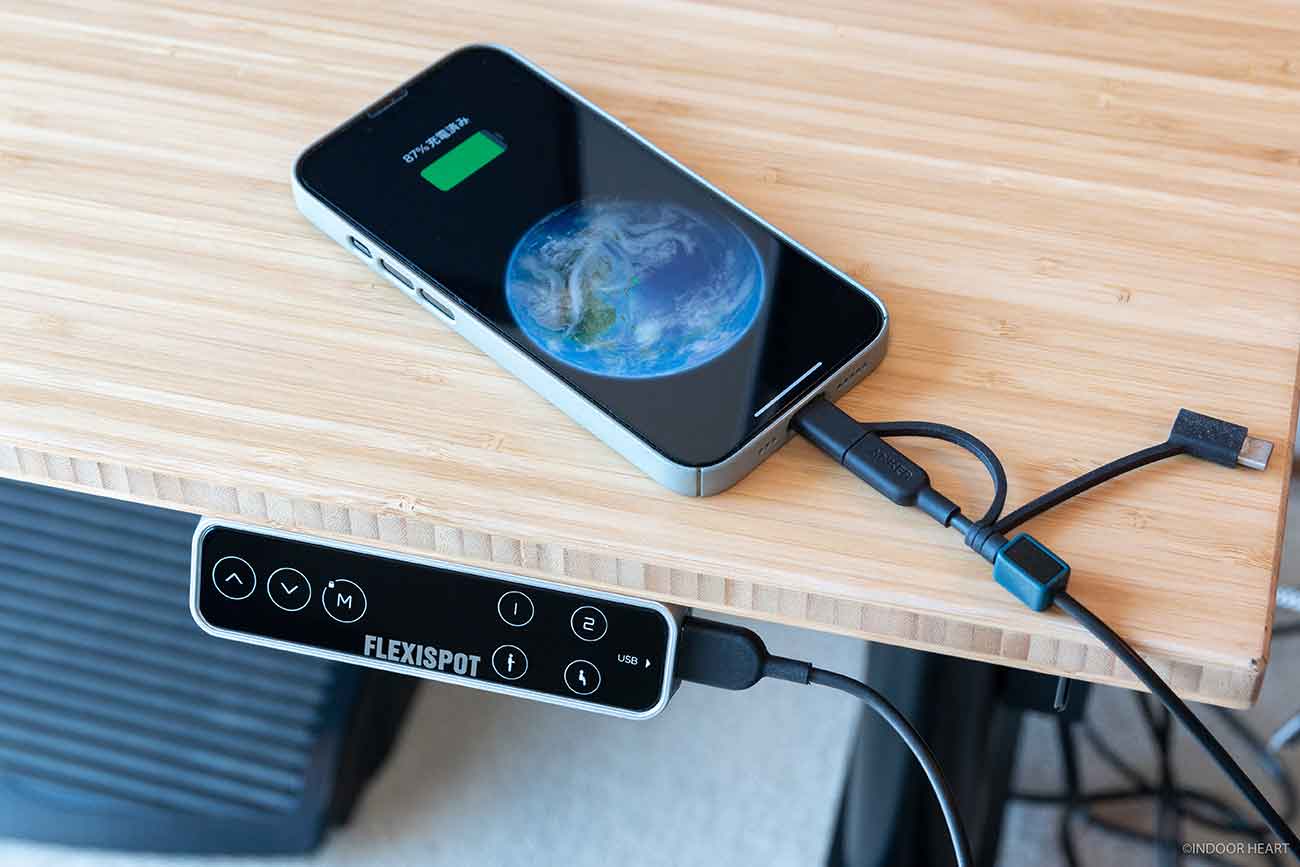

ご提供いただき、現在も引き続き使っている電動昇降デスク「E8」。
楕円形フレームが部屋にやさしい印象を与えてくれます。カドがないので怪我しづらく、小さなお子さんがいるご家庭にも良さそう。
昇降範囲は「60cm〜(天板込みで約62cm〜)」なので、身長低めの方でもOK。もう少し下がったほうが良ければ、昇降範囲「58cm〜」のE7をおすすめします。
特にこれといった欠点のない、良い電動昇降デスクです。E8の詳しいレビューはこちら。
| E8のスペック | |
|---|---|
| 昇降範囲 | 60〜125cm |
| 耐荷重 | 125kg |
| 対応天板サイズ | 幅120~200cm 奥行き60~80cm 厚み≥2cm |
| 電動ドライバー | 必要 |
| らくらく家財宅急便(ヤマト運輸) | |
| 公式通販サイト価格 | 66,000円 ※脚だけの価格 |
Flexispot純正キャスターW1:重い電動昇降デスクを動かす便利アイテム




オプションパーツですが、おすすめなので簡単に紹介。重い電動昇降デスクを動かせるようになるFlexispot純正キャスター。掃除や模様替えのときにすごく便利です。
ただし、キャスターの高さぶん「+4.5cm」ほどデスクが底上げされます。身長低めの方はご注意ください。
取り付けの際には電動昇降デスクをひっくり返す必要があるので、取り付けるなら電動昇降デスクと同時に購入することをおすすめします。
詳しくはこちらも記事もどうぞ。
| Flexispot純正キャスターW1のスペック | |
|---|---|
| 本体サイズ | 約58mm×50mm |
| ネジ部分のサイズ | M8×14mm |
| 耐荷重 | 1つで25kg 4つ合計で100kg |
| 公式通販サイト価格 | 3,300円 |
Flexispot以外の電動昇降デスク
この記事は「Flexispot電動昇降デスクの選び方」という趣旨であり、個人的にも愛用しているFlexispotの選び方を解説しました。
「他メーカーの電動昇降デスクの選び方」にまで広げると、内容的にもちょっとカオスになってしまいますからね。これぐらいの文量がいいかと思いました。
しかし電動昇降デスクは、ほかのメーカーからもたくさん販売されています。選択肢を広げるためにも、こちらのメーカーもチェックしてみてください。
(ほかのメーカーもすでにチェック済みで、その上でこの記事を読んでいる方がいた場合はありがとうございます!)
個人的にFlexispotは、コスパが良い電動昇降デスクメーカーだと思います。性能に文句はないですし、耐久性もあるように思います。僕は2019年に購入した電動昇降デスクを4年使い、数えきれないほど昇降させましたが、いまだに問題なく動いています。
価格も控えめ。セールのときは、もっとお手頃価格になります。Flexispotは、かなり良い選択肢だと感じています。
Flexispot電動昇降デスクの選び方・おすすめまとめ

改めて、FlexiSpot電動昇降デスクの選ぶ際の3つのチェックポイントがこちら。
※タップで該当の項目に移動します。
電動昇降デスクは大型家具なので、買い替えが難しいです。
安いエントリーモデルを使ってみて気に入ったらハイエンドモデルに買い替える、といったやり方は適していないでしょう。買い替えが難しいので、最初からいいモデルを買ったほうが、長い目でみたときの満足度は高いです。
また電動昇降デスクは高い買い物ですが、日々のデスクワークの生産性や、座りっぱなしで作業する健康のことを考えれば、良い投資になると信じています。
後悔のない電動昇降デスク選びの参考になれば幸いです。
関連:電動昇降デスクの記事はこちらも
コの字型フレームが特徴の「E7 Pro」の記事
シンプルで使いやすい「E8」の記事
引き出し付きの「EG8」の記事
ガラス天板が特徴の「EG8」の記事
FlexiSpot製の天板もいい感じ
キャスターもおすすめ!
実際どれぐらい昇降させているか書きました
デスクの配置・向きについて
デスク周りの愛用ガジェット・グッズまとめ
FlexiSpotのコスパ抜群オフィスチェア

使ってきたケーブルトレー3製品
電動昇降デスクの組み立てに、電動ドライバーを

























